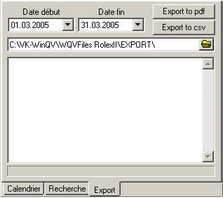La fenêtre est divisée en 4 sections:
A) Sélection de la date, recherche et exportation.
B) Graphique des charges terminées pour le mois sélectionné.
C) Liste des charges du jour sélectionné ou résultat de la recherche.
D) Affichage du rapport sélectionné dans la liste des charges.
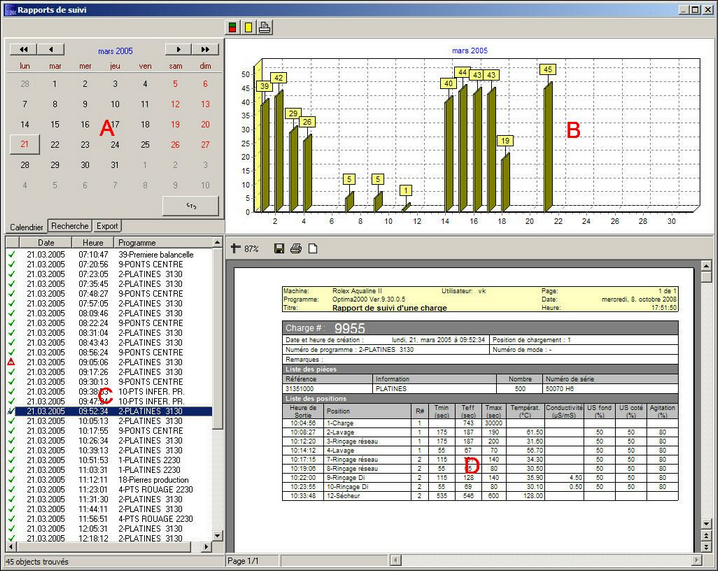
Lorsque vous sélectionnez une nouvelle date dans la section A, les sections B et C sont automatiquement rafraîchies, Lorsque vous sélectionnez une charge dans la liste des charges C, le rapport correspondant est affiché dans la section D.
Le style du rapport affiché est défini dans le fichier "Report.frf" de la langue de l'utilisateur. Les rapports sont contenu dans le répertoire Reportpath. Les sous répertoires [0],[1],[2] et [3] contiennent les rapports spécifiques aux différentes langues. Si les rapports sont les mêmes pour toutes les langues, il ne faut pas définir de sous-répertoire et les rapports sont directement installés dans le répertoire ReportPath.
Les rapports affichés par jour correspondent à la date à laquelle l'opérateur a chargé la pièce au poste de charge. Si la pièce est traitée le jour suivant (reste en gare et démarrage sur l'horloge par exemple) elle sera comptabilisée sur le jour du chargement et non pas sur le jour du traitement.
Dans la liste des charges C chaque ligne est précédé d'une icône. L'icône représentant un check vert correspond à une charge ayant terminée son cycle sans erreur. L'icône représentant un signal danger indique une charge ayant terminée son cycle avec des erreurs. Et l'icône représentant un point d'interrogation indique une charge n'ayant jamais terminée son cycle (pas de décharge au poste de décharge ou en gare).
L'onglet "Recherche" permet d'effectuer une recherche pendant une période donnée. Si un texte est introduit dans le champ référence ou série, une recherche spécifique sera effectuée. Si ces champs sont laissés vides, la recherche est effectuée uniquement par rapport aux dates sélectionnées.
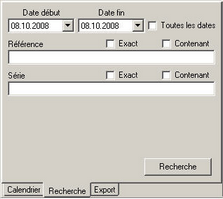
L'onglet "Exportation" permet d'exporter les rapports sous forme pdf ou csv selon le bouton sélectionné (Export to pdf ou Export to csv). Pour que la fonction d'exportation en csv puisse fonctionner, il faut au préalable que vous définissiez un rapport ayant le nom reportcsv.frf.